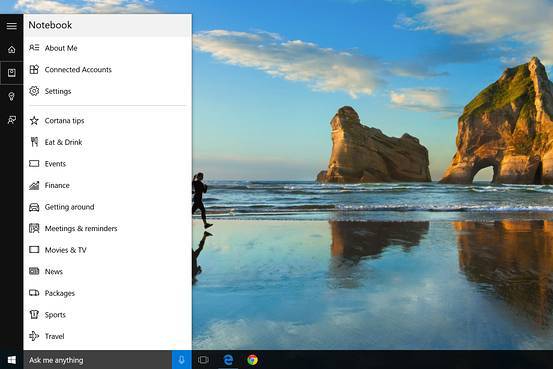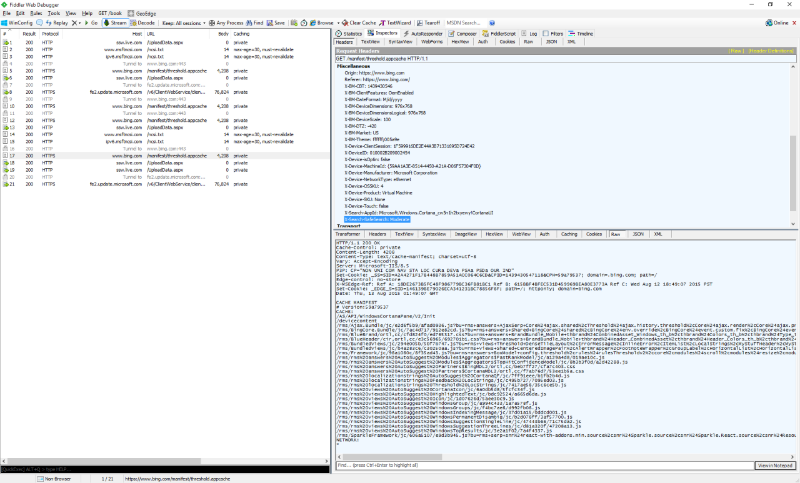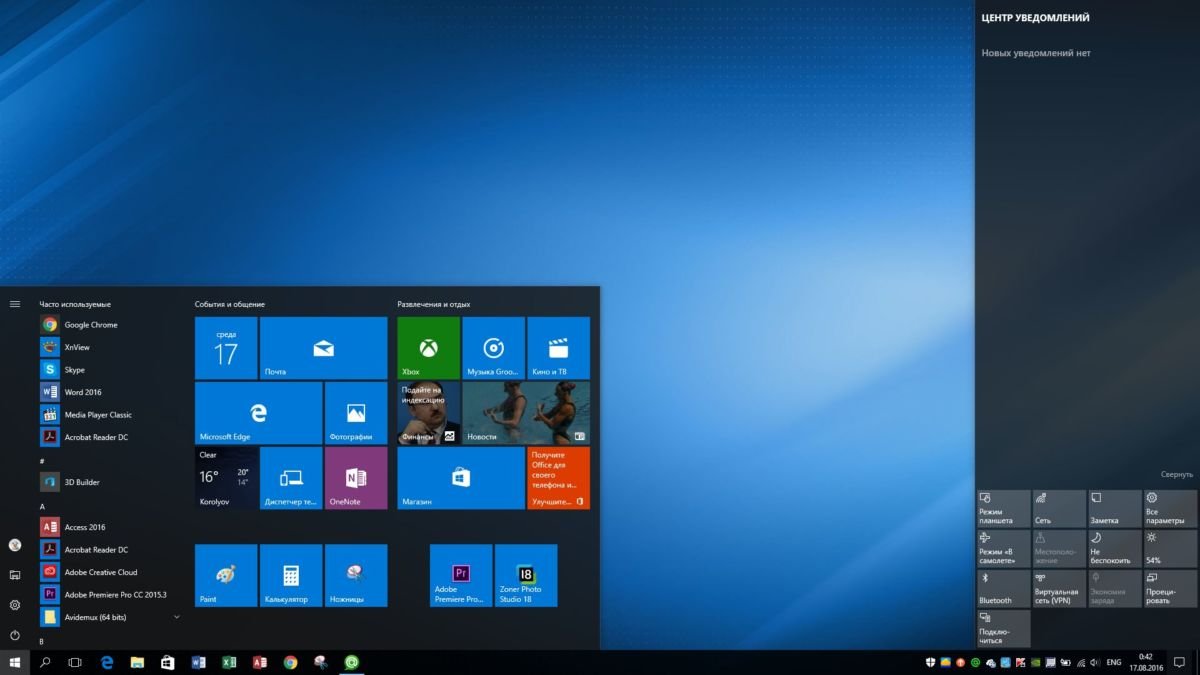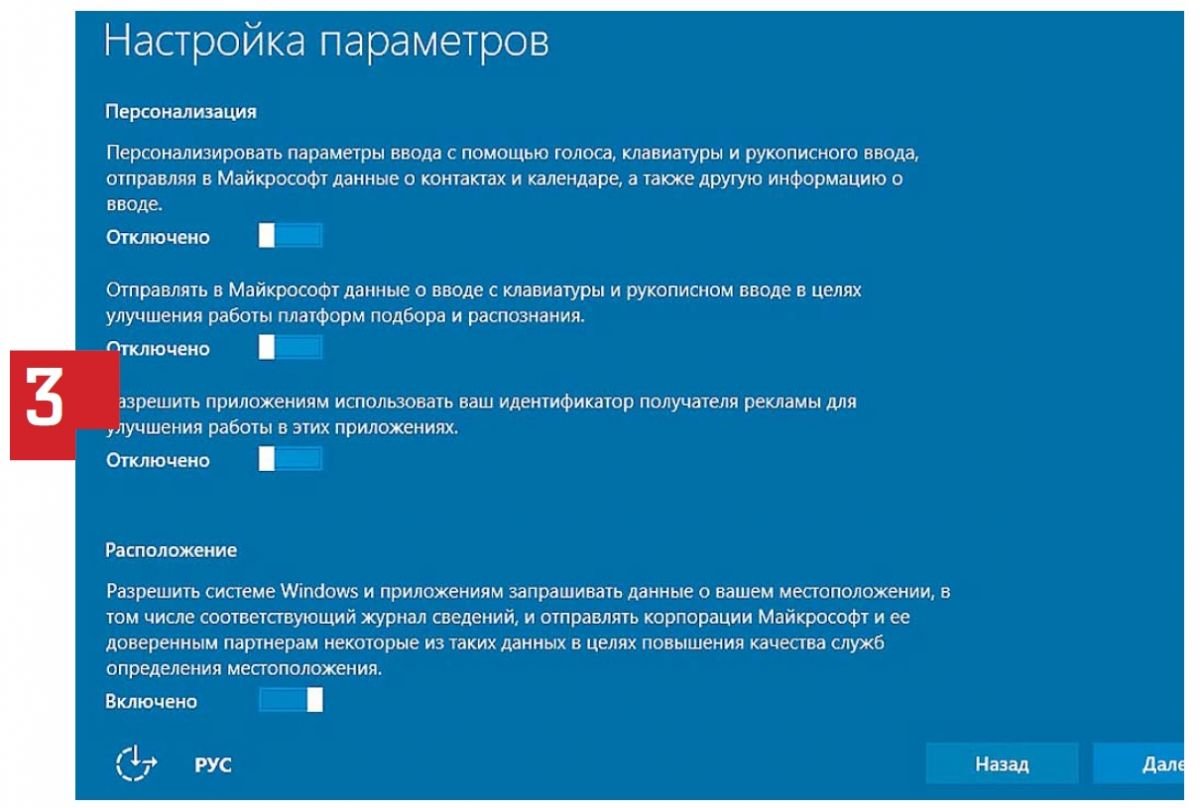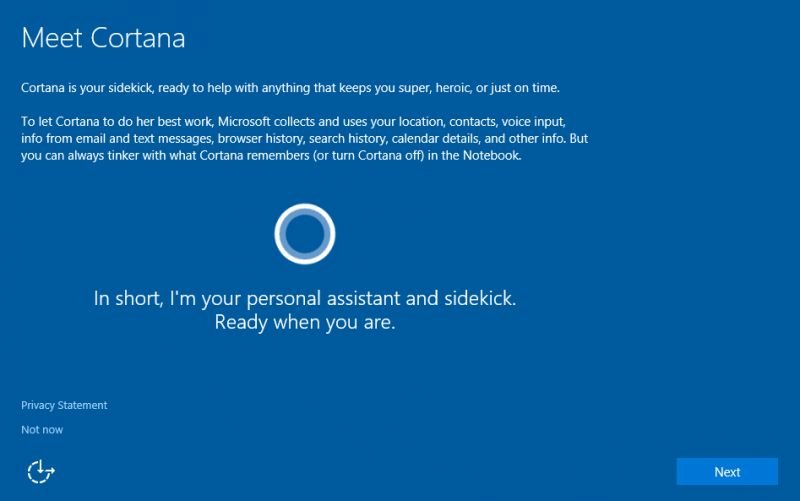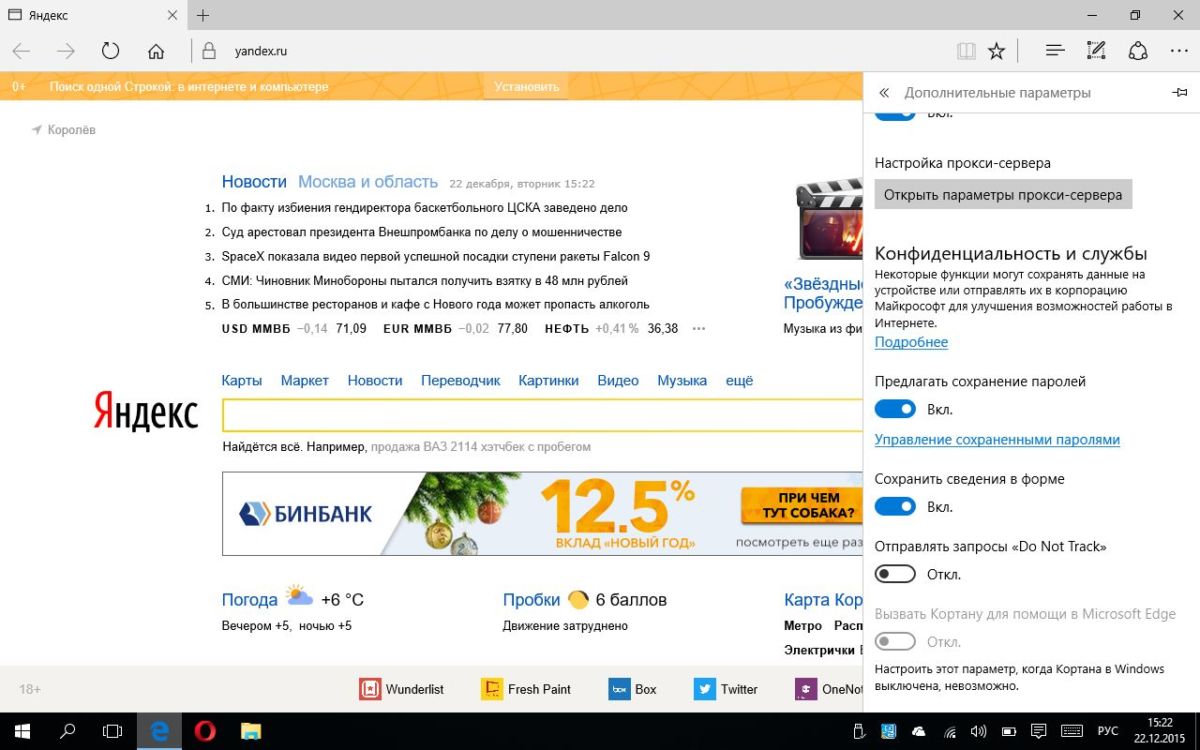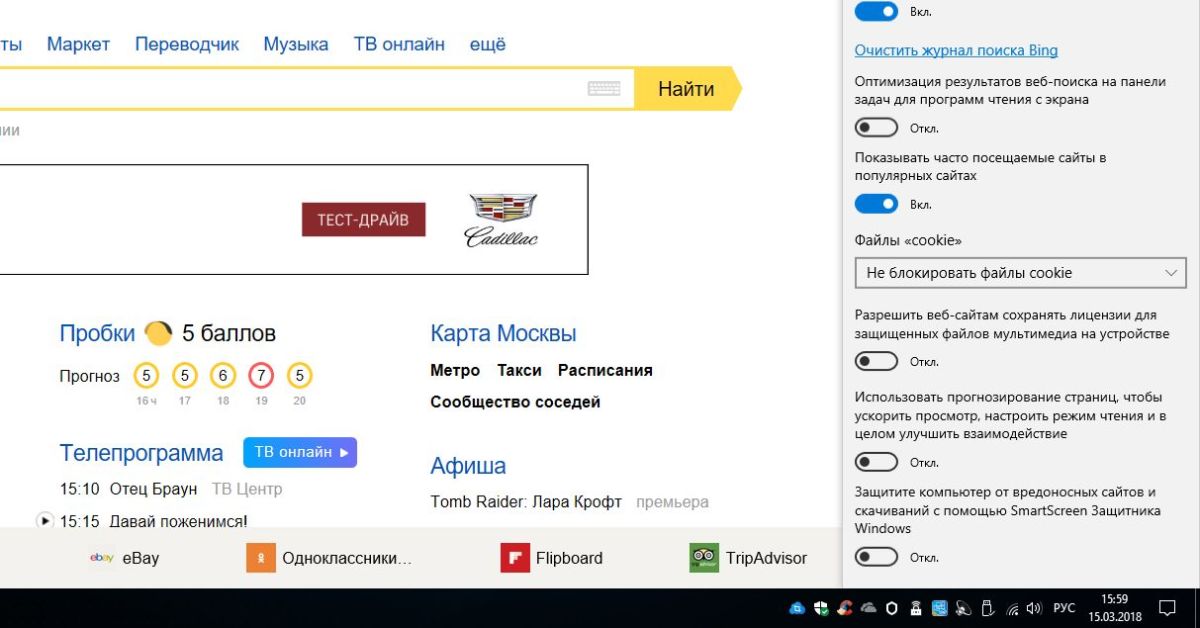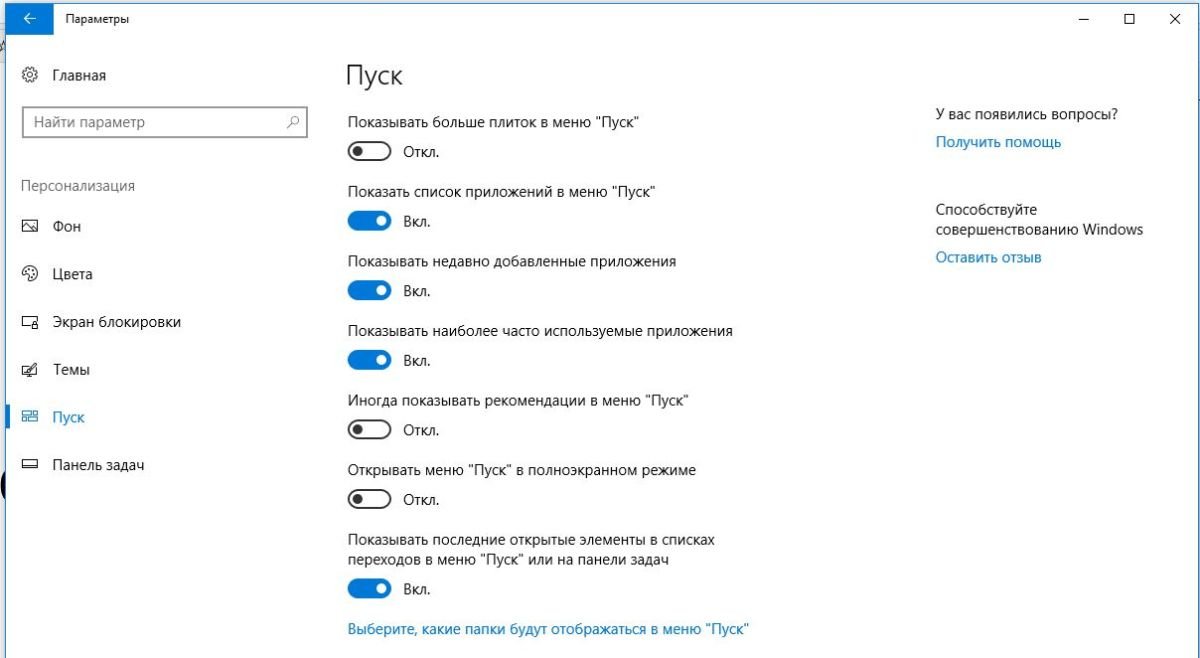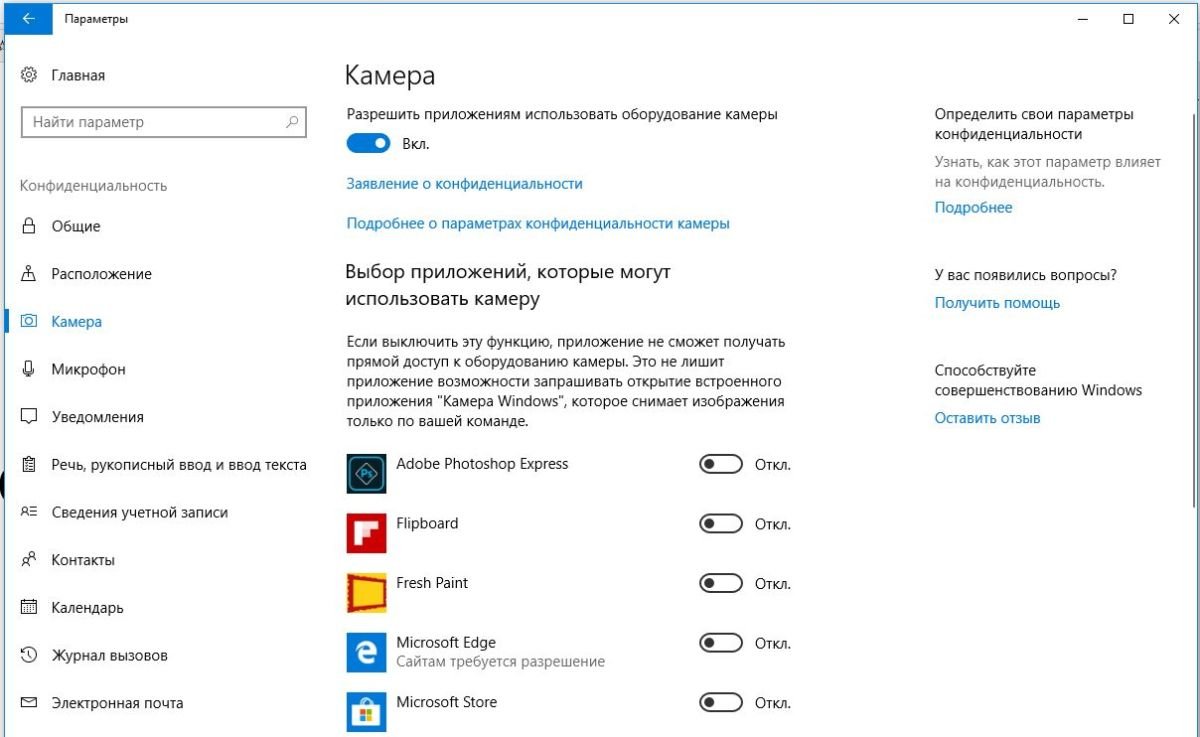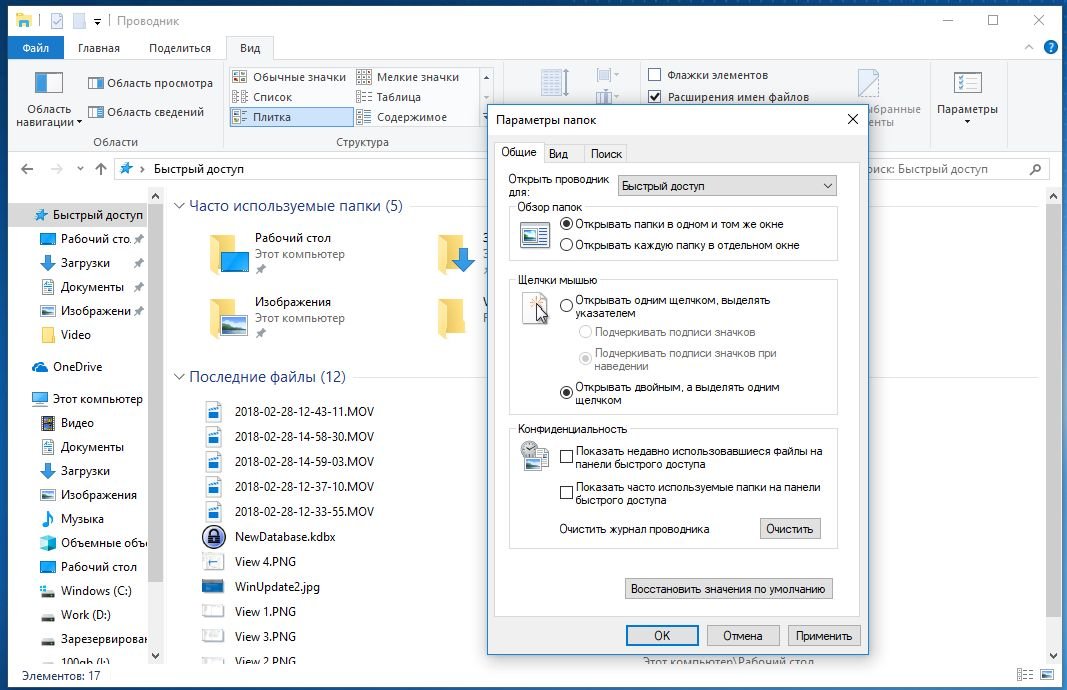В этой статье мы будем разбираться, что компания Microsoft узнаёт от нас, когда мы работаем или не работаем за своим компьютером. И как личную жизнь оставить личной.
После первого запуска операционной системы в июле 2015 года, посыпался шквал критики в отношении Microsoft, которые были связаны с обработкой персональных данных пользователей. Например, Microsoft edge (встроенный браузер) собирает информацию с поисков в интернете, Ваше местоположение обрабатывается встроенными сервисами телеметрии, вводимая информация с клавиатуры/рукописным вводом или голосовыми командами считывается и запоминается, постоянное «подслушивание» по микрофону, обработка контактов, текстовых сообщений, чтение жестких дисков и передача ключей шифрования на сервера Microsoft. Все негативно сказалось на первые впечатления об операционной системе
Ни в коем случае не хочу Вас запугать, что все так страшно и невозможно исправить. Раз добровольно согласились на обработку данных при первом запуске операционной системы, также добровольно возможно и отказаться без потерь гарантий компьютера или обслуживания со стороны компаний.
Если вы только планируете ставить операционную систему
Выбирайте ручные настройки, и самостоятельно убирайте все галочки, которые будут встречать нас по пути. Необходимо обязательно создать локальную учетную запись (без наличия интернета), пропустив шаг подключения к Вашему Wi-Fi, либо не вставлять интернет провод в компьютер.


Если Вы уже создали учетную запись Microsoft, то лучше удалить её и пересоздать без привязки к почтовому адресу. Так вы будете оставаться анонимным.
Конфиденциальность и обновления
После того, как мы увидели рабочий стол нашего компьютера, надо изменить политику конфиденциальности. Проходим дальше: Пуск – Параметры – Конфиденциальность. Здесь в разделе: «Общие» запрещаем все манипуляции.

Ниже слева заходим в «диагностики и отзывы» Выбираем Базовый. Отключить весь сбор информации, к сожалению, нельзя, так как большинство вещей являются обычной диагностикой самого устройства.

Пролистав ниже, убираем все галочки. Раз мы не можем отключить диагностику полностью, можем запретить отправлять эти данные самой Майкрософт. В самому низу есть пункт «Частота формирования отзывов», там в выпадающем окне выбираем «Никогда».

Дальше мы отключим обновления. Так как обновления выходят часто, то наши манипуляции будут терять актуальность, в связи с тем, что параметры будут принудительно включаться. Переходим к:
Пуск – Параметры – Обновление и безопасность Windows – Дополнительные параметры. Там убрать галочки с первых 4 пунктов, дальше можно оставить как есть.

Дальше переименуем ПК. Для этого рядом с кнопкой «Пуск» есть значок лупы (поиск).

Нажимаем и вписываем в поле запроса «О компьютере». Заходим в раздел «о компьютере», который находится в строке «Лучшее соответствие».

Пролистав, чуть ниже увидим кнопку «Переименовать этот ПК». Пишем на латыни удобное для нас имя. Это необходимо сделать, так как Windows автоматически раздает имена ПК, и, если ваш компьютер окажется в публичной сети, его будет сложнее идентифицировать.

Это оказалось просто? Тогда давайте повысим сложность.
Изменяем настройки рекламы
Правой кнопкой мыши по меню Пуск – Windows PowerShell Администратор.

начинаем вводить скрипт:
sc delete DiagTrack
sc delete dmwappushservice
C:\ProgramData\Microsoft\Diagnosis\ETLLogs\AutoLogger\AutoLogger-Diagtrack-Listener.etl
notepad C:\Windows\System32\drivers\etc\hosts
Каждый скрипт подтверждаем нажатием «Enter», после чего наш PowerShell должен выглядеть как на приведённом скриншоте ниже.

После ввода скрипта. Появится окно нашего блокнота.

В конце текстовика вписываем следующее:
127.0.0.1 localhost
127.0.0.1 localhost.localdomain
255.255.255.255 broadcasthost
Будет все выглядеть, как на картинке ниже. Сохраняем этот файл. Этим мы отключаем работу с внешними ресурсами и отключением рекламы во многих встроенных или выпущенных программах самой Microsoft.

Встроенная защита и телеметрия
Теперь будем изменять локальные групповые политики, чтобы отключить OneDrive, встроенный антивирус и часть телеметрии.
Нажимаем сочетание клавиш: Win+R, открывается окно «Выполнить»:

в нем непосредственно уже пишем в строке «открыть» следующий запрос:
gpedit.msc
У нас откроется Конфигурация компьютера. В этом разделе выбираем Административные шаблоны, практически в самом низу выбираем «Компоненты Windows», далее папку «Сборки для сбора данных и предварительные сборки» и отключаем телеметрию.
 В меню Компоненты сборки выбираем OneDrive и отключаем его.
В меню Компоненты сборки выбираем OneDrive и отключаем его.
 Следом тут же отключаем Защитника Windows. Советую воспользоваться посторонним антивирусом, а не в первоначальный встроенный.
Следом тут же отключаем Защитника Windows. Советую воспользоваться посторонним антивирусом, а не в первоначальный встроенный.
Дальше находим в компонентах Windows – Антивирус программа. Выключаем параметр, выделенный на приведённом скриншоте ниже.

Один из последних моментов – в реестре нужно отключить телеметрию полностью, чтобы ваш ПК меньше собирал технической информации. Нажимаем уже привычные нам Win+R. Пишем regedit. Откроется окно, где нам нужно будет перейти:

нажимая каждый раз на значок стрелочки, и под конец кликаем уже на саму папку «DataCollection»:

Где меняем значение 1 на 0. После нажимаем ОК.

Самое последнее, что мы сделаем, так это проверим нет ли нашего голоса, записанного нашим же ПК. Для этого проследуем по пути:
C:\Windows\Temp
Там можно обнаружить записанный голос в формате WAV. Если есть – можете смело удалять. Как показала практика, слежкой занималась не сама Windows, а фильтры, установленные в микрофон. Самый действующий вариант – отключение микрофона через панель задач.
Вывод
Итак, мы научились контролировать свои действия, как в интернете, так и за его пределами. Необходимо понимание того, что компании действуют в целях больше рекламных, нежели наблюдательных.
Для лучшего эффекта, советуем также не использовать встроенные программы наподобие GrooveMusic, просмотр фотографий, а использовать посторонний софт.
Время на прочтение
5 мин
Количество просмотров 409K
Информация о том, что Windows 10 собирает данные о пользователях, не нова. Еще в 2014 году компания Microsoft опубликовала заявление о конфиденциальности, из которого следует, что на ее серверы может передаваться информация об использованных программах, устройстве и сетях, в которых они работают. Эти данные могут объединяться с идентификатором пользователя (учетная запись Microsoft), также собирается информация об адресе электронной почты, предпочтениях, интересах местоположении, и многом другом.
Чешское издание Aeronet.cz опубликовало расследование неназванного ИТ-специалиста, который решил отследить активность Windows 10 по сбору данных. В ходе исследования использовались следующие инструменты: программа Destroy Windows 10 Spying, блокирующая передачу данных на серверы Microsoft, PRTG Network Monitor, Windows Resource Monitor и Wireshark. По мнению исследователя, Windows 10 — больше похожа на терминал по сбору данных, чем на операционную систему.
Cortana хочет знать о пользователе все
Наиболее активным «сборщиком» данных в новой ОС является голосовой помощник Cortana. Эксперимент чешского исследователя показал, что все голосовые запросы, переданные в динамик устройства, Windows 10 отправляет на следующие серверы:
vortex.data.microsoft.com
vortex-win.data.microsoft.com
telecommand.telemetry.microsoft.com
telecommand.telemetry.microsoft.com.nsatc.net
oca.telemetry.microsoft.com
oca.telemetry.microsoft.com.nsatc.net
sqm.telemetry.microsoft.com
sqm.telemetry.microsoft.com.nsatc.net
watson.telemetry.microsoft.com
watson.telemetry.microsoft.com.nsatc.net
redir.metaservices.microsoft.com
choice.microsoft.com
choice.microsoft.com.nsatc.net
df.telemetry.microsoft.com
reports.wes.df.telemetry.microsoft.com
wes.df.telemetry.microsoft.com
services.wes.df.telemetry.microsoft.com
sqm.df.telemetry.microsoft.com
telemetry.microsoft.com
watson.ppe.telemetry.microsoft.com
telemetry.appex.bing.net
telemetry.urs.microsoft.com
telemetry.appex.bing.net:443
settings-sandbox.data.microsoft.com
vortex-sandbox.data.microsoft.com
survey.watson.microsoft.com
watson.live.com
watson.microsoft.com
statsfe2.ws.microsoft.com
corpext.msitadfs.glbdns2.microsoft.com
compatexchange.cloudapp.net
cs1.wpc.v0cdn.net
a-0001.a-msedge.net
statsfe2.update.microsoft.com.akadns.net
sls.update.microsoft.com.akadns.net
fe2.update.microsoft.com.akadns.net
diagnostics.support.microsoft.com
corp.sts.microsoft.com
statsfe1.ws.microsoft.com
pre.footprintpredict.com
i1.services.social.microsoft.com
i1.services.social.microsoft.com.nsatc.net
feedback.windows.com
feedback.microsoft-hohm.com
feedback.search.microsoft.com
rad.msn.com
preview.msn.com
ad.doubleclick.net
ads.msn.com
ads1.msads.net
ads1.msn.com
a.ads1.msn.com
a.ads2.msn.com
adnexus.net
adnxs.com
az361816.vo.msecnd.net
az512334.vo.msecnd.net
При этом, исследователь заметил, что информация отправляется на серверы один раз в 15 минут (примерно по 80 мегабайт). Это слишком много для метаданных, поэтому он предположил, что сначала Cortana преобразовывает голосовые записи в текст, а затем отправляет на серверы Microsoft еще и wav-файлы с голосом (включая записи разговоров через SIP). Собранная текстовая информация хранится внутри встроенного в Cortana блокнота.
Если запретить коммуникацию с серверами из списка выше через файл hosts, то в дальнейшем программа будет выдавать ошибки.
Кроме того, некоторые пользователи уже успели пожаловаться на то, что Cortana продолжает работать в фоновом режиме, даже если ее отключить в настройках.
Кроме того, как выяснили журналисты издания Ars Technica, если пользователь отключит функцию поиска в интернете из меню «Пуск», осуществление такого поиска все равно приведет к отправке запроса на сервер Bing, который вернет файл threshold.appcache, в котором также содержится некая информация Cortana, включая ID-устройства, который сохраняется при перезагрузке.
В настоящий момент виртуальный помощник понимает только английский язык, а Microsoft уверяет, что вся собираемая им информация надежно защищена. Однако компания из Редмонда также заявляет, что по запросу соответствующих государственных органов, данные могут быть переданы им.
Для того, чтобы передавать меньше персональных данных, пользователь может не связывать Windows 10 с учетной записью Microsoft. В таком случае Cortana не будет работать, но поиск будет функционировать
Даже чаты с шифрованием не защищают текст
Также ОС отслеживает поисковые запросы пользователя, анализирует почтовую переписку, чтобы узнать предпочтения и расписание владельца компьютера. Кроме того, данные также передаются и поисковому движку Bing.
Как выяснил тот же чешский исследователь, собранная текстовая информация хранится во временных файлах, которые один раз в 30 минут передаются на следующие серверы:
oca.telemetry.microsoft.com.nsatc.net
pre.footprintpredict.com
reports.wes.df.telemetry.microsoft.com
Сервер телеметрии собирает информации о географическом положении, IP-адресе. Footprintpredict передает данные движку Bing. При этом используется не только информация, введенная непоследственно в браузере, но и, к примеру, взятая из чатов — Windows 10 может «перехватывать» ввод любого установленного приложения. Таким образом, если пользователь в разговоре в мессенджере упомянет о том, что собирается в отпуск, после в браузере Edge ему будет показываться соответствующая реклама. Поскольку перехватывается ввод с клавиатуры, то даже при общении через защищенные мессенджеры, ОС может видеть, что вводит пользователь (но не видит, что ему прислали в ответ).
По заявлению исследователя, ему удалось обнаружить еще одну интересную особенность Windows 10 — если где-либо в ОС напечатать название известного американского фильма, то система осуществляет соответствующий поиск на жестком диске и индексирует медиафайлы. Индексный файл затем отправляется на серверы Microsoft:
df.telemetry.microsoft.com
reports.wes.df.telemetry.microsoft.com
cs1.wpc.v0cdn.net
vortex-sandbox.data.microsoft.com
pre.footprintpredict.com
При этом, названия иностранных фильмов (например, чешских) не приводили к подобной активности ОС, также система не изучает содержимое файлов, поэтому если назвать файл с фильмом любым другим словом, то он не будет проиндексирован. Исследователь в своей статье предположил, что эта функциональность в будущем может быть использована для поиска контрафактного контента или создания таргетированных рекламных объявлений о покупке фильмов.
Веб-камера тоже передает данные
После активации Windows 10 и после первого запуска веб-камеры она отправляет около 35 мегабайт данных на следующие серверы:
ca.telemetry.microsoft.com
oca.telemetry.microsoft.com.nsatc.net
vortex-sandbox.data.microsoft.com
i1.services.social.microsoft.com
i1.services.social.microsoft.com.nsatc.net
Исследователь заметил только один случай отправки данных веб-камерой, но предполагает, что возможно она отправляет информацию с длинным интервалом (дни или недели). В своем материале он заявляет о том, что не знает, для чего конкретно может использоваться информация с веб-камеры, но учитывая, что Windows — это система, применяющаяся во многих даже самых крупных международных компаний, подобная функциональность потенциально может приводить к утечке важных данных.
Все данные, передающиеся на серверы Microsoft, зашифрованы, поэтому понять, что конкретно отправляет система без необходимости взлома шифрования, просто невозможно.
Журналисты Ars Technica отключили передачу телеметрии с помощью групповых политик, но система все равно периодически посылала информацию на сервер ssw.live.com
Представители Windows заявили изданию, что Windows 10 собирает только информацию, которая поможет в будущем улучшить предоставляемые пользователям сервисы. Тем не менее, не все пользователи рады тому, что система продолжает что-то отправлять на серверы Microsoft, даже если ей запретить это делать, и пытаются решить эту проблему самостоятельно, создав соответствующие инструменты. Так на Github выложен код программы DisableWinTracking, которая «использует некоторые известные способы отключения слежки в Windows 10».
Windows 10: шпион в вашем ПК — но управляемый
Когда Microsoft впервые предложила автоматические обновления в Windows XP, это вызвало протест среди пользователей: «Windows звонит на наш домашний телефон».
- Но это ничто по сравнению с тем, какую информацию Windows 10 получает о своих пользователях. В настоящий момент Microsoft стала несколько более прозрачной. Хорошая новость: многие функции шпионажа активны только в настройках по умолчанию, но могут быть отключены.
- Это начинается с установки: для использования Windows 10 Вам не нужна учетная запись Microsoft. Во время установки можно установить Windows 10 только с локальной учетной записью. Если вы хотите, чтобы передача данных в Microsoft была как можно более низкой, вам следует пойти по этому «локальному» пути. Как настроить Windows 10 без учетной записи Microsoft, показано в отдельной статье.
- Однако при необходимости учетная запись Microsoft также может быть преобразована обратно в локальную учетную запись через настройки путем отключения от учетной записи Microsoft.
- Важно, чтобы вы не принимали настройки конфиденциальности по умолчанию при установке Windows Обязательно переводите все переключатели-слайдеры в режим «Выкл.». Таким образом, большая часть функций шпиона даже не активируется. Вы также узнаете, как правильно настроить конфиденциальность и защитить вашу приватность в одной из наших статей.
Windows 10: Cortana слушает — всегда
Цифровой ассистент Кортана (Cortana) — блестящая идея, не вопрос. Она может понимать запросы пользователя, выполненные голосом или набранные на клавиатуре и отвечать соответствующим образом.
- Тем не менее, чтобы иметь возможность работать, ей нужно как можно больше информации о пользователе. Сюда входят контакты, история браузера, голосовой ввод, местоположение и календарь.
- Если ее нужно разбудить кодовым словом, ей даже придется постоянно слушать то, что говорит пользователь.
- С другой стороны, Cortana не активируется по умолчанию, но запрашивает активацию при первом использовании окна поиска рядом с кнопкой запуска.
- Какие данные Cortana собирает, можно также отслеживать в любое время через ее блокнот. Вы также можете отключить голосовую помощницу Cortana в любое время.
Windows 10: Edge собирает настройки браузера
Microsoft Edge, преемник Internet Explorer, в значительной степени опирается на поисковую систему Microsoft Bing и новостную платформу Microsoft.
- Эти службы отслеживают поведение пользователя в Интернете, включая местоположения, историю поиска и историю браузера. Ввод URL-адресов транслируется в прямом эфире в Microsoft, чтобы предлагать сайты.
- Фильтр фишинга SmartScreen, уже знакомый с Windows 8, анализирует посещаемые веб-сайты и сканирует загруженные файлы на наличие вредоносного программного обеспечения. Данные передаются в Microsoft для этой цели. Cortana также предоставляет ответы до того, как будет сформулирован вопрос.
- Вы можете отключить эту функцию, перейдя в меню настроек через меню «?». В разделе «Открыть новые вкладки с» вы можете установить элемент «Пустое», чтобы скрыть рекомендуемый контент MSN. Если Cortana активирована, ее можно отключить отдельно для Microsoft Edge.
- В разделе «Параметры | Посмотреть дополнительные параметры» в конце списка нужно деактивировать пункты «Показать поисковые предложения при вводе», «Использовать прогноз страницы …» и «Защитить мой компьютер с помощью SmartScreen от вредоносных веб-сайтов и загрузок». Выключите их с помощью переключателей-слайдеров в режим «Выкл.».
Windows 10 дает советы на основе поведения пользователя
Windows 10 может предлагать пользователям приложения, которые могут их заинтересовать, если Вы вошли в систему с учетной записью Microsoft.
- С этой целью система собирает информацию о том, какие приложения находятся на компьютере или загружены из Windows Store. Советы появляются в меню «Пуск» и на «Экране блокировки».
- Вы также можете отключить эту функцию несколькими простыми шагами: нажмите в «Пуск / Параметры» на значек «Персонализация», перейдите в раздел «Экран блокировки» и в раздел «Пуск». Здесь переведите выключатель в положение «отключено» значение «Иногда показывать рекомендации в меню Пуск».
Windows 10: местоположение, анализ записей, фильтр Smartscreen, рекламный идентификатор
Шпион Windows 10 и здесь получает слишком много приватной информации.
- Windows 10 собирает данные о местоположении, просматривает веб-контент, получает доступ к приложениям, использует фильтр SmartScreen, позволяет идентифицировать приложения с помощью рекламного идентификатора и отправляет информацию в Microsoft.
- Если вы хотите запретить приложениям и Windows 10 получать доступ к указанным данным, отключите их сбор в диалоговом окне «Настройки» в разделе «Конфиденциальность». Здесь вы также можете контролировать возможность доступа ко всем другим аппаратным средствам, таким как камера и микрофон для каждого приложения.
- Подробнее о безопасности в Windows 10 мы поговорим в другой статье.
Windows 10: OneDrive просматривает ваши фотографии
Любой, кто входит в систему Windows 10 с учетной записью Microsoft, автоматически получает доступ к онлайн-жесткому диску OneDrive Microsoft.
- Несмотря на то, что OneDrive удобен, он полностью подпадает под условия доступа Microsoft. Это означает, что, помимо прочего, Microsoft оставляет за собой право сканировать ваши изображения на наличие нелегального контента.
- Если вы не хотите, чтобы компания просматривала ваши изображения, то можете загрузить их в зашифрованном и защищенном паролем контейнере.
Windows 10: проводник сохраняет часто используемые папки и последние файлы
Даже Проводник Explorer нарушает вашу конфиденциальность.
- В Windows 10 Explorer запоминает, какие файлы были открыты в последний раз, и какие папки пользователь часто использует. Он показывает это затем на каждой странице Проводника.
- По последней информации, эти данные пока не передаются Microsoft. Но тот факт, что Windows собирает и отображает их, раздражает многих пользователей.
- Чтобы отключить эту функцию, нажмите «Просмотр» в любом окне проводника. Там вы можете отключить функцию в разделе «Настройки» для папок и файлов отдельно.
Читайте также:
- Смартфон следит за вами: отключаем функции слежения Android
- 34 совета по оптимизации и настройке Windows
Фото: компания-производитель, pixabay, pexels.com
Уже полно информации в сети, которая на позитивный лад расхваливает новую операционную систему от Windows. А существуют ли негативные моменты в этом первоклассном продукте от компании Microsoft. Да, среди них можно назвать пока сырое программное обеспечение, мало разработанных приложений и самое главное — Windows 10 шпионит за пользователями. Как с этим бороться, и зачем это нужно, поговорим далее.
Политика шпионажа
На кой черт вообще Windows 10 шпионит за действиями владельцев персональных компьютеров и мобильных устройств? Всё объясняется легко и просто: чтобы понять, какие интересы есть у клиентов, и что им реально нужно, компания должна собирать достоверные данные о предпочтениях и стилях работы. Вместо того чтобы каждый раз собирать особую группу тестирования, люди в которой будут знать о том, что за ними наблюдают, а значит, искажать свои личные предпочтения и способы работы, Windows просто отправит информацию о пользователе и его действиях на центральный сервер и проанализирует её.
Что это даёт? Естественно, уникальные достоверные данные о работе пользователей в операционной системе. Какими приложениями наиболее часто пользуются, в каком порядке располагают иконки на рабочем столе, что загружают в большом количестве, какие ошибки всплывают при запуске определенных программ, историю запросов в сети. Весь этот ворох информации анализируется роботами, и компания Microsoft имеет данные для принятия точного решения, в какую сторону модернизировать свою систему.
Не стоит забывать о лицензионном программном обеспечении. Сидите вы, допустим, разрабатываете днями и ночами инновационные приложения, а тут какой-нибудь Кулибин из области просто его вскрывает и раздает всем подряд на обменных порталах. Ситуация совсем неприятная, особенно если учесть, что вся возможная прибыль утекает из кармана. Вот и гиганты технологического рынка решили за этим следить очень плотно. Чего стоит один App Store.
К слову, другие компании занимаются этим довольно давно. Каждый замечал, что реклама в поисковиках появляется сразу же на ту тематику, по которой был недавно совершен запрос. Никого уже не удивишь релевантными рекламными роликами. Может ли операционная система сообщить о чем-то противоправном? Скорее всего, нет, потому что на прибыли Microsoft это никак не отразится в положительную сторону. К тому же следует знать, что внутренние органы пользуются данными социальных сетей, которые находятся в свободном доступе. Проще зайти на страничку пользователя и посмотреть его фотографии за несколько секунд, чем писать официальные запросы в компанию Microsoft через вышестоящее руководство.
Как происходит
Происходит всё незаметно. То есть простому глазу, не намыленному операционной системой Linux, это крайне сложно определить. Но обычной программой для анализа исходящего трафика с компьютера можно поймать файл, который при расшифровке является не чем иным, как фотографией рабочего стола. Такие фото делаются регулярно, пока пользователь работает за своей техникой. Естественно, что данные направляются в обход внимания владельца, чтобы не создавать лишних вопросов и претензий с его стороны.
Молчаливое согласие на разглашение
А с чей подачи Windows ежедневно следит за работой своих пользователей? Ну, конечно же, с их личной. Как известно, каждый ленится прочитать пользовательское соглашение глубже, нежели просто нажать кнопку Согласен. В этом и кроются все подводные камни. Дело в том, что подобными действиями пользователь соглашается на выставление настроек по умолчанию, которые содержат все нужные галочки для Microsoft. Возьмем себя в руки и начнем брать ответственность только на свои плечи.
Убираем возможность слежения
Итак, мы выяснили, что Windows 10 ежедневно следит за действиями своих пользователей. Не важно, какими побуждениями при этом она руководствуется, лишим её этой возможности навсегда. Для этого заходим в Параметры и выбираем там вкладку Конфиденциальность. Нежелательные переключатели лучше выключить, чтобы не стать жертвой расхищения личной информации.
Голосовой поиск туда же
Зачем нам дали такое счастье, как голосовой поиск? Ну, конечно, затем, чтобы мы удобно работали и не утруждали свои руки написанием длинных предложений в поиске. К сожалению, расслабленные пользователи говорят своей операционной системе теперь еще больше, так как если раньше было лень набирать руками, то теперь это сделает машина. Естественно, все данные о поиске также отправляются на сервера компаний и там тщательно анализируются. Поведение вашей второй половинки вызывает подозрения? Считаете, что ваши дети (не дай Бог) слушают русский рэп? Смотрите и читайте наш новый гайд как следить за инстаграмом близкого вам человека. Ну, кому будет приятно знать о том, что где-то хранится его точный психологический почерк? Так что настоятельно рекомендуется создавать по возможности левые аккаунты, с которых и вести всю свою деятельность в сети.
Что делать
Делать нужно многое, чтобы лишний раз обезопасить себя. Очень часто простые люди попадают на приманку реклам и фильмов, где знаменитые актеры делают личные фотографии и выкладывают их в сеть. Это так прекрасно и мило. А если немного паранойи? Неспроста же Windows 10 заходит в почту, просматривает запросы в браузере и потом всё это отправляет на центральный сервер. Лучше оставлять как можно меньше следов в сети. Кто за нами будет охотиться? Да даже, например, работодатель, который после удачного собеседования непременно пробежится по социальным сетям и просмотрит все фотографии с последней вечеринки. Кому нужно, чтобы его жизнь была доступна для каждого постороннего?
Выходит, что практически всем. Во многих социальных сетях дата центры трещат от наплыва фотографий и комментариев к ним. А ведь это достоверные данные, где был пользователь, когда и чем занимался. Тут уже пенять на сверхсекретные службы нечего – сами всё выложили в сеть. Известно, что более 70% информации разведчики берут из открытых источников. Все эти байки про хакеров — просто отвод глаз. Обычные человек заносит обычные запросы в поисковик и получает всё, что ему нужно. Повесим на одну чашу весов лайки за сумасшедшую вечеринку в количестве 10 штук и плохую репутацию на работе. Вещи несоизмеримые.
Windows 10
Нравится нам это или нет, но в этом Microsoft не одна. То, что делает Windows 10 уже стало обыденностью и нормой в интернете, в Android, iOS и многих других платформах. Тот же самый Google Chrome отправляет адреса всех посещенных страниц в Google. Microsoft обработает ваши данные и будет использовать их для более точного показа целевых рекламных объявлений, персонализации операционной системы и улучшения своего ПО и сервисов.
Итак, давайте посмотрим…
Содержание
- …как Windows 10 следит за пользователями
- Cortana и поиск Bing
- Шифрование устройства и ваш ключ восстановления Bitlocker
- Windows Defender
- Проверка запускаемых приложений SmartScreen
- Microsoft Edge
- Internet Explorer в Windows 10
- Аккаунт Microsoft и синхронизация
- Персональная история и интересы
- Windows Update, Мазагин и активация Windows
- Wi-Fi Sense
…как Windows 10 следит за пользователями
1. Позволить приложениям использовать мой идентификатор получателя рекламы (если отключить этот параметр, идентификатор будет сброшен) – Этот пункт включает в себя формирование отдельного ID пользователя, по котором приложения через Магазин Windows смогут определять вас для показа целевой рекламы и, возможно, иного. Можно отключить.
2. Включить фильтр SmartScreen для проверки веб-содержимого (URL), которые могут использовать приложения из Магазина Windows – Этот пункт позволяет включить фильтр SmartScreen в приложениях. Также функция затрагивает Проводник, Internet Exploler и Microsoft Edge. Тут на ваше усмотрение, функция хоть и шпионская, но очень повышает безопасность нахождения в интернете.
3. Отправлять в Майкрософт мои сведения о написании, чтобы помочь в усовершенствовании функции печатного и рукописного ввода – Эта функция отправляет все что вы печатаете, выделяете и говорите голосовому помощнику в Microsoft. Обязательно к отключению, уж очень спорный функционал.
4. Позволить веб-сайтам предоставлять местную информацию за счет доступа к моему списку языков – Позволит веб-сайтам получать доступ к языкам, установленным в системе и по ним определять на каком языке отдавать вам контент. Отключать или нет — решайте сами.
Тут, внизу вы увидите ссылку «Управление получением рекламы от Microsoft и другими сведениями о персонализации». Эта страница доступна также и по этой ссылке.
5. Персональная реклама в этом браузере – Эта опция персонализирует рекламу в каждом отдельном браузере, которым вы пользуетесь. На ваше усмотрение, можно смело отключать.
6. Персональная реклама везде, где используется моя учетная запись Microsoft – Этот пункт настроек персонализации в Windows 10 затрагивает все сайты и сервисы, на которых используется аккаунт Microsoft: сайт Microsoft, ваш Windows Phone, Xbox и т.п. Можно отключать.
Экран Расположение открывает настройки служб определяющих ваше местонахождение. Это не сказано в меню настройки расположения, но при установке Windows сообщается, что «данные расположения собираются Microsoft и отправляются доверенным партнерам, для улучшения сервисов расположения»
7. Журнал сведений о расположении – Ваше расположение будет использоваться приложениями, которым вы разрешите его использоваться. История расположения также будет доступна приложениям, но будет доступна только на локальном устройстве и только 24 часа. Но некоторые данные будут собраны Microsoft для передачи доверенным партнерам. Можете выключить.
Секция «Речь, рукописный ввод и ввод текста» открывает много интересного
8. Речь, рукописный ввод и ввод текста – Windows и голосовой помощник Cortana будут учиться «узнавать вас», регистрируя вашу речь, записи, контакты, события календаря, почерк (при вводе на сенсорных устройствах). Вы можете запретить Windows узнавать вас именно здесь. Это позволит и очистить данные, хранившиеся на вашем устройстве Windows.
9. Сведения об управлении облаком (Bing)– Клик по опции откроет сайт Bing.com на странице опции по очистке персональных данных вашего аккаунта с серверов Microsoft. Используйте кнопку «Очистить» для очистки данных Cortana и прочих.
В настройках “Отзывы и диагностика” также имеются интересные опции. И что самое интересное — Windows 10 фактически не позволит вам отключить эту опцию.
10. Данные диагностики и использования – По-умолчанию Windows 10 отправляет «Всю» диагностическую информацию и данные использования в Microsoft. Это, возможно, новая телеметрическая система Microsoft с кодовым именем «Asimov». Вы можете выбрать только какие данные диагностики отправлять — «Расширенные», «Полные» или «Базовые» данные использования. Даже если пытаться отключить функцию телеметрии Windows 10 через груповые политики, то даже установив состояние на «0» вы всего лишь переключите ее в режим отправки «Базовой» телеметрии.
Cortana и поиск Bing
Очевидно, когда вы используете встроенный ассистент Cortana от Microsoft, то для работы Cortana понадобится большое количество информации о вас.
11. Cortana (пока на основе английской версии Windows 10)– Как вы можете видеть, когда вы включаете Cortana, Cortana собирает и использует «данные расположения, контакты, голосовой ввод, историю поиска и т.д.» Cortana использует историю посещений из браузера Microsoft Edge. Cortana также отправляет все эти данные в Microsoft, так как это делают и голосовые помощники от Google и Apple.
12. Поиск Bing в меню Пуск – Даже если отключен помощник Cortana, при поиске данных в меню пуск с включенным поиском в Интернет запросы отправятся в Microsoft Bing.
Шифрование устройства и ваш ключ восстановления Bitlocker
При покупке нового устройства с Windows 8, 8.1 и Windows 10 и имеющего требуемые аппаратные средства вы увидите, что в нем по-умолчанию включено шифрование Bitlocker.
13. Ключ восстановления шифрования BitLocker – Он формируется автоматически при использовании аккаунта Microsoft. При входе формируется ключ восстановления и отправляется на серверы Microsoft. Что это означает — это означает то, что потеряв пароль вы сможете восстановить доступ к своим данным. Если вам нечего скрывать от спецслужб — оставьте опцию включенной, все-же очень жалко терять данные, но если вам есть что скрывать — отключайте.
Windows Defender
Windows 10 включает в себя антивирус Windows Defender, включенный прямо из коробки. Он является приемником антивируса Security Essentials, ранее доступного бесплатно в Windows 7. Windows Defender на лету проверяет файлы на наличие вирусов. Отключить его невозможно, можно только поставить другой антивирус, Defender в таком случае работать не будет.
14. Облачная защита – Облачная антивирусная проверка от Microsoft, основана на отправке в облако Microsoft информации о выполняемых файлах и получении ответа о их опасности для системы. При использовании Defender рекомендую оставить включенной.
15. Отправка образцов – Функция улучшения защиты Windows Defender, отправляющая Microsoft «образцы вредоносных программ». Также, при использовании Defender рекомендую оставить включенной.
Проверка запускаемых приложений SmartScreen
В Windows 10 также включен фильтр приложений SmartScreen, впервые представленный еще в Windows 8. Смысл этой функции заключается в проверке репутации загруженных из интернета исполняемых файлов (программ) на серверах Microsoft. Если у приложения хорошая репутация — Windows 10 запустить программу без вопросов, но если репутация плохая, то файл запущен не будет, необходимо будет запускать его принудительно. Таким образом Microsoft борется с вредоносами, облегчая жизнь простому пользователю.
16. Windows SmartScreen проводнике – Эта настройка контролируется только из «старой панели управления». Для открытия настроек SmartScreen в Windows 10 необходимо открыть меню Пуск, написать «smartscreen» и кликнуть на «Изменить настройки SmartScreen».
Microsoft Edge
SmartScreen и Cortana, о которых написано выше, являются частью нового браузера Microsot Edge. Настройки приватности тут спрятаны во вкладке настроек «Дополнительные параметры»
17. Вызвать Кортану для помощи в Microsoft Edge – Если Cortana включена в Microsoft Edge, то Cortana будет отслеживать вашу историю браузера и другую информацию, сохраняя ее.
18. Отображать предложения поиска по мере ввода – Когда вы начнете набирать текст в адресной строке, то ваш текст будет сразу же отправляться на сервер Bing (если не изменена поисковая система по-умолчанию) и получать мгновенные ответы. Таким образом Edge отправляет Microsoft все, что вы набираете.
19. Помогает защитить компьютер от вредоносных сайтов и загрузок с помощью фильтра SmartScreen – С включенной настройкой Edge будет использовать фильтр опасных сайтов, которые браузер не даст открыть.
Также, если вы хотите синхронизовать закладки с другими устройствами Windows 10, то вы можете сделать это с помощью аккаунта Microsoft.
Internet Explorer в Windows 10
Internet Explorer остался в Windows 10, но теперь он не браузер по-умолчанию.
20. SmartScreen – Internet Explorer также использует SmartScreen, который можно настроить по клику по значку на панели состояния. Кликните по нему и отключите фильтр SmartScreen.
21. Включить рекомендуемые сайты– Это достаточно старая функция и она не включена по-умолчанию, но она все еще предлагается во вкладке Продвинутых настроек в окне настроек Internet Explorer. Эта малоизвестная функция отправляет всю историю вашего браузера на серверы Microsoft. Не включайте ее.
22. Предложения поиска Bing – Как и Edge, все что вы наберете в адресной строке будет отправлено на серверы Microsoft Bing для получения мгновенных ответов на запросы. Функцию можно отключить там же, в адресной строке.
Аккаунт Microsoft и синхронизация
Windows 10 рекомендует вам входить в систему с аккаунтом Microsoft, так же, как и Windows 8. Это позволит вам входить со своим аккаунтом во все сервисы Microsoft: Outlook.com, Office 365, OneDrive, Skype, MSN и другие сервисы. Это так же позволит вам активировать множество сетевых функций самой Windows 10, например доступ к Магазин Windows и другим приложениям Windows, требующим доступа к аккаунту Microsoft, OneDrive и функциям синхронизации.
23. Синхронизация ваших параметров – Множество ваших персональных данных, таких как ваши пароли и данные веб-браузера синхронизируются сразу и без вопросов с сервером Microsoft, как только вы войдете в систему с учетной записью Microsoft. Эти опции доступны в меню Настройки > Аккаунты > Синхронизация
24. Устройства, на которых был осуществлен вход – Microsoft отслеживает все устройства, которые входят с вашей учетной записью Microsoft. Вы можете просмотреть этот список в https://account.microsoft.com/devices.
Персональная история и интересы
Microsoft заявляет: «Когда вы входите в систему с вашим аккаунтом Microsoft, сервисы Microsoft, такие как Bing, MSN и Cortana персонализируют себя под вас».
25. Персональная история и интересы– Вы можете очистить персональные данные и “интересы” в Bing, MSN и Cortana перейдя по ссылке https://bing.com/account/personalization.
26. История поиска Bing – Поиск с помощью меню Пуск Windows 10 и поиск в Microsoft Edge позволит построить вашу истоию поисковых запросов, связанную с вашим аккаунтом Microsoft. Историю можно очистить перейдя по ссылке.
Windows Update, Мазагин и активация Windows
Технически, эти функции не выполняют сбор ваших персональных данных, Windows Update использует ваш интернет-канал для раздачи с вашего компьютера обновлений другим пользователям Windows 10. Такуже давно делают многие онлайн-игры через свои лаунчеры: игры Blizzard, World of Tanks и т.п. Эта технология основана на BitTorrent и отключается в меню Настройки > Обновления и безопасность > Windows Update > Расширенные опции. Тут вы можете выбрать, как будет работать система пиринговых обновлений Windows 10 — через интернет или только в локальной сети, не через интернет.
27. Windows Update – Windows 10 Home (Домашняя) выполняет обновления драйверов и обновления безопасности в автоматическом режиме и отключить его нельзя. К счастью, есть способ блокировки нежелательных обновлений.
28. Магазин Windows – Магазин Windows автоматически проверяет наличие обновленных приложений, таких как Microsoft Edge и загружает их новые версии. Даже Cortana и меню Пуск обновляется через Магазин Windows.
29. Активация Windows – Windows до сих пор имеет функцию Активации Windows, которая проверяет вашу версию Windows на серверах Microsoft на достоверность лицензии.
Wi-Fi Sense
Функция Wi-Fi Sense по-умолчанию включена, и она позволит автоматически соединяться с точками Wi-Fi, которые были засвечены в вашей сети Outlook.com, Skype и Facebook.
30. Wi-Fi Sense – Настройки этой опции доступны по адресу Настройки> Wi-Fi > Настройки Wi-Fi. Помните, что Windows 10 не откроет пароль вашей Wi-Fi сети всем вашим контактам без вашего прямого позволения. Но если вы позволите раскрыть пароль своим друзьям и контактам, то он передастся с помощью опции Share через Facebook, Outlook.com и Skype для совместного пользования.
Надеемся, что наша статья поможет вам более внимательно отнестись к настройка приватности Windows 10 и не растрезвонить всему миру те данные о себе, которыми вы не хотите делиться. Обязательно поделитесь этой статьей в социальных сетях с друзьями и родственниками.